您好,登錄后才能下訂單哦!
您好,登錄后才能下訂單哦!
上一篇文章中已經介紹過nrpe工具工作的原理了,下面開始需要添加監控主機了

上面這是nrpe自帶的配置文件,里面有監控命令

上面這些是自帶的監控命令,注意第三條根據機器環境修改,區分好是hd還是sd
下面在server端添加監控項目
#mkdir /usr/local/nagios/etc/hosts
創建一個放置配置文件的文件夾
#vim /usr/local/nagios/etc/hosts/91.cfg
創建配置文件以.cfg為結尾的文件,以下內容需要自己添加
define host{
use linux-server
host_name 91
alias 91
address 192.168.1.91
}
define service{
use local-service
host_name 91
service_description load
check_command check_nrpe!check_load
}第一部分是引用的模板和主機名字(展示頁面顯示出的名字),別名,IP地址。第二部分是引用模板,主機名,監控服務的名稱,最后是監控使用的命令
添加以上文件后并不能顯示監控項目,因為配置文件路徑沒有添加到nagios.cfg中
#vim nagios.cfg
添加下面條目,會讓nagios讀取此路徑下的所有cfg文件
cfg_dir=/usr/local/nagios/etc/hosts
#vim commands.cfg
默認配置中沒有check_nrpe命令的條目,所以需要手動添加,如果不添加此條目會提示錯誤(not defined anywhere!)
define command{
command_name check_nrpe
command_line $USER1$/check_nrpe -H $HOSTADDRESS$ -c $ARG1$
}#service nagios restart

完成以上的操作就可以實現監控了,添加更多的監控項目十分簡單,結合nrpe.cfg文件就可以寫出更多的監控項目,下面介紹如何監控內存剩余和網絡流量,兩個監控使用的腳本可以在附件中下載,放到插件文件夾內并授權
在被監控的客戶端添加如下內容
#vim /usr/local/nagios/etc/nrpe.cfg
command[check_free_mem]=/usr/local/nagios/libexec/check_memory.pl -f -w 2 -c 1
-f表示空閑(free)-w和-c是告警閥值數值自定義,
在服務器端添加如下內容并重啟nagios服務就可以實現監控內存剩余了
define service{
use local-service
host_name 91
service_description men空閑
check_command check_nrpe!check_free_mem
}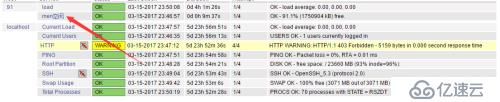
下面開始介紹監控網卡流量的方法,在服務器端添加如下監控內容
#vim 91.cfg
define service{
use local-service
host_name 91
service_description network2
check_command check_nrpe!check_traffic
}添加以上內容后還需要安裝snmp服務,這個腳本使通過snmp服務進行監控的
#yum install net-snmp -y
服務端和被監控端都需要安裝這個服務,安裝后開啟此服務,被監控端需要修改snmp的配置文件
#grep -v '#' /etc/snmp/snmpd.conf |grep -v '^$'
com2sec notConfigUser default public group notConfigGroup v1 notConfigUser group notConfigGroup v2c notConfigUser view systemview included .1.3.6.1.2.1.1 view systemview included .1.3.6.1.2.1.25.1.1 access notConfigGroup "" any noauth exact all none none view all included .1 80 view mib2 included .iso.org.dod.internet.mgmt.mib-2 fc
按照以上內容修改好被監控端的配置文件并重啟snmp服務之后,可以使用如下命令進行測試了
#/usr/local/nagios/libexec/check_traffic.sh -V 2c -C public -H 192.168.1.91 -L

輸出信息中index后面的數字就是你要監控網卡的代號
輸出以上信息后證明一切正常后就可以在被監控端添加對應的執行命令了
#vim nrpe.cfg
command[check_traffic]=/usr/local/nagios/libexec/check_traffic.sh -V 2c -C public -H 192.168.1.91 -I 2 -w 4000,5000 -c 6000,7000 -K -B
V 代表snmp版本
C 代表community的名稱
H 代表主機IP
I 代表網卡號
w 警告
c 緊急
補充:10,10 30,30(代表in,out)
重啟nagios服務以后就可以看到網絡流量被監控上了

如果信息欄提示which: no snmpwalk in證明系統在安裝的時候少安裝了一些組件,在被監控端執行如下命令
#yum install net-snmp-devel net-snmp-utils -y
本篇文章全靠記憶書寫,如有錯誤請留言!
免責聲明:本站發布的內容(圖片、視頻和文字)以原創、轉載和分享為主,文章觀點不代表本網站立場,如果涉及侵權請聯系站長郵箱:is@yisu.com進行舉報,并提供相關證據,一經查實,將立刻刪除涉嫌侵權內容。